Bir WordPress Web Sitesini Bakım Moduna Almanın Doğru Yolu
Yayınlanan: 2020-08-19Mevcut bir sayfayı güncelliyor, web sitenizin markasını değiştiriyor veya bir hatayı ayıklıyor olsanız da sitenizin ziyaretçilerini hayal kırıklığına uğratmak istemezsiniz. Ancak, web sitenizde değişiklik yaparken bu gerçek bir olasılık olabilir. Bu yüzden WordPress'i bakım moduna almanız gerekiyor .
Bu, PRable.org'da Editör olan Juliet Jones tarafından yazılmış bir konuk yazısıdır. Blogumuza bir misafir yazısı yazmak isterseniz, bizimle iletişime geçmekten çekinmeyin.
Bakım modu, neler olup bittiği hakkında ziyaretçilerinize kullanıcı dostu bir bildirim gösterirken, perde arkasında huzur içinde çalışmanıza yardımcı olacaktır.
Peki, WordPress bakım modu nedir ve bunu web sitenizde nasıl kullanıyorsunuz? Bu yazıda, WordPress'inizi bakım moduna almanın doğru yolunu anlamanıza yardımcı olacağız.

WordPress'i Neden ve Ne Zaman Bakım Moduna Almalısınız?
Temel bilgileri öğrenelim. WordPress bakım modu, kullanıcıları web sitenizdeki bakım hakkında bilgilendirmek için kullandığınız bir mesajdır. Web sitesinin tekrar ne zaman yayınlanacağı tahmini süreyi bu sayfaya ekleyebilirsiniz.
Her yeni içerik yayınladığınızda, küçük ince ayarlar yaptığınızda veya eklentileri veya temaları güncellediğinizde web sitenizi bakım moduna geçirmeniz gerekmediğini unutmayın.
Ancak, web siteniz büyüdükçe değişiklikler çok olabilir, daha uzun sürebilir ve uzun süreli kesinti gerektirebilir. Bu süre zarfında web siteniz ziyaretçilerinize bozuk görünebilir.
Web sitenizin çok fazla trafiği varsa, kötü bir kullanıcı deneyimi yaratmak istemezsiniz. Bozuk bir web sitesi, markanız hakkında yanlış bir izlenim yaratabilir .
Web sitesi sahipleri, genellikle WordPress barındırma şirketleri tarafından sağlanan bir hazırlama web sitesinde çalışarak bu durumla ilgilenir. Bu, değişiklikleri canlı bir web sitesine göndermeden önce sorunları gidermelerini sağlar.
Neler olup bittiğine dair bir fikir vermek için kısa bir süre için WordPress'te bir bakım sayfası oluşturmanız gerektiğini unutmayın.
Hazırlama sitesi kullanmıyorsanız, canlı bir web sitesinde değişiklikleri uyguladığınız için bakım modunu etkinleştirmeniz gerekir. Bu, karşılaşabileceğiniz kullanıcı deneyimi sorununu çözmenize olanak tanır.
Bunu bildikten sonra, WordPress sitenizi kolayca bakım moduna nasıl ayarlayacağınıza geçelim.
Seçenek 1: Varsayılan bakım Modunu Etkinleştirmek için Kodu Kullanın
Web siteniz kısa süreli kesinti gerektiriyorsa - bir saatten az - özel bir bakım modu sayfası ayarlama zahmetinden kaçınmak isteyebilirsiniz. WordPress varsayılan bakım modu sayfasını kullanabilir ve kullanıcılara yakında döneceğinizi bildirebilirsiniz.

İlk adım, WordPress'teki tema düzenleyiciye giderek bakım modunu etkinleştirmektir. Görünüm altında bulunur.
İkinci adım, functions.php Dosyasını veya Tema İşlevlerini açmaktır. Kod düzenleyicide açmak için dosyaya tıklayın.
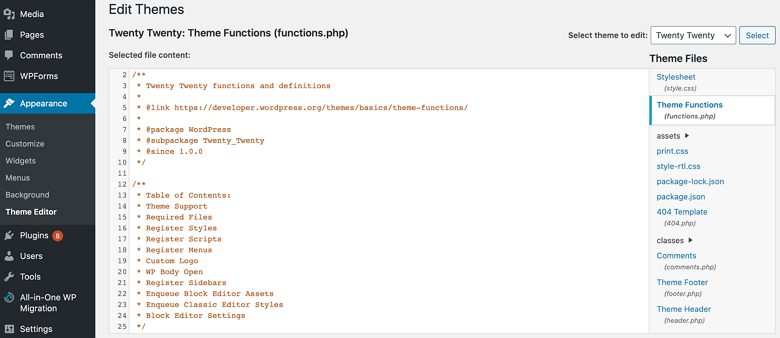
Üçüncü adım, bakım modu kodunu functions.php dosyasına eklemektir. Web sitesi planlı bakım altında ekleyebilirsiniz. Lütfen daha sonra tekrar kontrol edin” satırları.
İsterseniz bakım mesajınızı özelleştirebilir, ardından " Dosyayı Güncelle " ye tıklayabilirsiniz. WordPress'i yeni bir tarayıcıda açarak veya oturumu kapatıp web sitesini ziyaret ederek bakım modunun etkin olduğunu her zaman onaylayın.
İşiniz bittiğinde bakım modunu kapatmayı unutmayın. Bunu function.php dosyasına eklediğiniz kodu kaldırarak yaparsınız.
Seçenek 2: Bir WordPress Eklentisi Kullanın
Bir hatayı onarmak veya web sitesini yeniden markalamak, ziyaretçilerin gri sayfayı görmeleri için sıkıcı olabilecek daha uzun kapalı kalma süresi gerektirebilir . Varsayılan WordPress mesajını bırakmak da iyi bir izlenim bırakmayabilir.
Bir WordPress bakım eklentisi, daha ilgi çekici bir şey oluşturmanıza yardımcı olacaktır . Sadece güzel tasarlanmış bir sayfaya sahip olmakla kalmayacak, aynı zamanda gelenler hakkında daha fazla ayrıntı verebilir veya iletişim bilgilerini bırakabilirsiniz.
İlk olarak, WP bakım modu eklentisini indirip yüklemeniz gerekir. Aktivasyondan sonra Ayarlar » WP Bakım Moduna gidin ve eklenti ayarını yapılandırın. Eklentinin ayarı beş sekmeye ayrılmıştır.
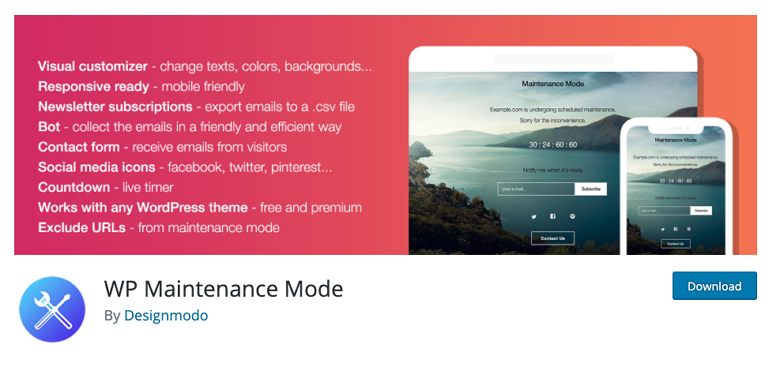
Genel sekmesi
Genel sekmesi altındaki ilk seçenek, varsayılan olarak Devre Dışı olarak ayarlanan Durum'dur. WordPress'inizi bakım moduna ayarlamak için "Etkin" olarak ayarlayın. Arama motorlarının bakım sırasında arama web sitenize erişmesini istiyorsanız, “Arama Botlarını Baypas Et” seçeneğini evet olarak ayarlayın.
Web sitesi bakım modundayken ön veya arka uca hangi kullanıcı rollerinin erişileceğini seçmenize izin veren Arka Uç Rolü ve Önden Alınan Rolü seçenekleri vardır. Yalnızca varsayılan olarak yönetici olarak ayarlanmıştır.
Tasarım
Çekici bir sayfa oluşturmak istiyorsanız, tıklanacak sekme budur. Başlık seçeneğinde (HTML etiketi), sayfanızın başlığını, Başlığı ve Metni ekleyebilirsiniz.
Mesajı ayarladıktan sonra bakım sayfası arka planınızı özelleştirebilirsiniz. Rengi değiştirmeyi seçebilir, hatta bir görüntüyü arka plan olarak kullanabilirsiniz.
Modüller
Ziyaretçilere web sitenizin ne zaman açılacağını bildirmek istiyorsanız, bu sekmede bulunan geri sayım sayacını ayarlayabilirsiniz . Ayrıca, kullanıcılarınızdan abone olmalarını ve web sitesi tekrar açıldığında bildirim almalarını isteyebilirsiniz. Bu ziyaretçiler eklenti aracılığıyla bilgilendirilecek ve e-posta pazarlama listenize abone olmayacaklar.
Ayrıca Modüller sekmesinde sosyal ağlarınıza bağlantılar ekleyebilirsiniz. Sosyal medya profil URL'lerinizi girin , eklenti otomatik olarak sosyal medya düğmesi simgesini gösterecektir .
Botu Yönet
Bu sekme ile sayfanıza bir chatbot ekleyebilirsiniz. Bu sekme, web sitesi bakımdayken ziyaretçilerinizle etkileşimli bir iletişim kurmanıza olanak tanır. Daha ilgi çekici hale getirmek için bota bir avatar bile verebilirsiniz.
GDPR Sekmesi
Web sitesi ziyaretçilerinizden sayfanıza abone olmalarını isterseniz veya bakım modunuzdaki kayıt formları aracılığıyla kullanıcı verilerini topluyorsanız, GDPR Sekmesini ayarlamanız gerekir . Eklentinin Ayarlar sayfasındaki GDPR sekmesine geçin ve gizlilik modülünü etkinleştirin.
Ayarları kaydet düğmesine basmayı ve web sitenizi yeni bir tarayıcıda ziyaret etmeyi unutmayın. Bil bakalım ne oldu! Çok yakında ya da bakım modu sayfasıyla karşılaşacaksınız. Bakımı bitirdikten sonra devre dışı bırak butonuna tıklayarak bakım modunu kapatabilirsiniz .
Çözüm
Bu kadar! Artık WordPress'inizi hem manuel olarak hem de bir eklenti ile bakım moduna nasıl alacağınızı biliyorsunuz.
